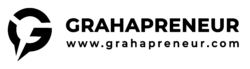Ada banyak penyedia hosting dan domain yang populer dan dapat diandalkan untuk membuat website WordPress seperti Hostinger, IDCloudHost, GoDaddy, Domainesia, dll.
Disini saya akan mencontohkan cara membuat website CMS WordPress dengan melakukan pemesanan lewat domainesia
Adapun cara pemesanan website dan install wordpress adalah sebagai berikut:
1. Masuk ke Akun DomaiNesia
Buka web browser kemudian ketikkan www.domainesia.com lalu pilih “ sign in”. Jika belum mempunyai akun silahkan untuk mendaftar terlebih dahulu menggunakan email anda dengan cara klik “sign up”
Lalu Login menggunakan username dan password anda. Username dan password ini merupakan akun anda pada saat register di DomaiNesia sebelum pembelian domain atau hosting. Bukan username dan password dari cPanel.
2. Memilih Menu Hosting
Silahkan pilih paket hosting yang sesuai dengan kebutuhan website mu dengan memperhatikan fitur-fitur yang disediakan. Jika sudah dapat pilhannya bisa kik “Beli”
3. Memilih Hosting dan Domain
Kemudian pilih hosting yang anda inginkan. Untuk memilih hosting, anda tidak perlu bingung. Pilih kapasitas SSD sesuai kebutuhan websitemu, kemudian pilih lokasi server terdekat agar proses loading website lebih cepat, adapun Anda bisi memilih lokasi server luar negeri jika dirasa pengunjung website dan target audience mu berasal dari luar negeri.
Masukan alamat website atau domain yang diinginkan
Berikut Ada Beberapa Tips Dalam Memilih Domain dan Hosting:
Memilih domain dan hosting yang tepat adalah penting untuk membangun website yang stabil dan berfungsi dengan baik. Berikut ini adalah beberapa tips untuk memilih domain dan hosting yang tepat:
- Pilih domain yang mudah diingat dan mudah ditulis: Memilih domain yang mudah diingat dan mudah ditulis akan membantu pengunjung untuk menemukan website Anda dengan mudah.
- Pilih domain yang relevan dengan bisnis atau organisasi Anda: Pilih domain yang relevan dengan nama bisnis atau organisasi Anda. Hal ini akan membantu membangun citra merek dan meningkatkan kredibilitas.
- Periksa ketersediaan domain: Pastikan domain yang Anda inginkan masih tersedia untuk dibeli. Anda dapat melakukan pengecekan ketersediaan domain di situs web penyedia domain.
- Pilih hosting yang andal: Pilih penyedia hosting yang andal dan memiliki reputasi baik. Pastikan penyedia hosting menyediakan fitur keamanan yang cukup dan mendukung teknologi terbaru.
- Pertimbangkan kebutuhan bandwidth dan ruang penyimpanan: Pastikan hosting yang Anda pilih dapat memenuhi kebutuhan bandwidth dan ruang penyimpanan yang dibutuhkan oleh website Anda. Periksa pula apakah ada batasan penggunaan data dan apa saja batasan yang berlaku.
- Pertimbangkan dukungan pelanggan: Pastikan penyedia hosting menyediakan dukungan pelanggan yang baik dan responsif, baik melalui telepon, email, atau chat.
- Pertimbangkan biaya: Periksa biaya yang diperlukan untuk membeli domain dan hosting. Pertimbangkan pula biaya tambahan seperti biaya bulanan atau tahunan, biaya setup, dan biaya upgrade.
Dengan mempertimbangkan tips di atas, Anda dapat memilih domain dan hosting yang tepat untuk website Anda. Pastikan untuk melakukan penelitian dan membandingkan berbagai opsi sebelum memutuskan untuk membeli domain dan hosting.
4. Instalasi WordPress
Ada dua cara dalam install wordpress ke website kita
Cara Pertama:
Cara instan seperti pada gambar dibawah, dimana kita tinggal centang “pilihan instalasi otomatis (instan deploy)” bersamaan pada saat pembelian hosting dan domain. Kemudian tinggal buat username dan password untuk nanti digunakan pada saat login ke dashboard wordpress website kita.
Cara Kedua: Menginstall wordpress dengan login ke Cpanel Hosting
Kemudian pilih Softaculous, dan pilih WordPress.
Jika sudah pilih wordpress silahkan klik “Install Now”
Langkah selanjutnya memilih domain mana yang mau di instal wordpress dan pilih versi wordpress terbaru. Isi nama dan deskrispi website, kemudian buat username dan password untuk masuk ke tampilan dashboard wordpress, dan langkah terakhir buat email untuk administrasi website kita.
JIka semua data sudah terisi, maka klik install. Dengan itu websitemu sudah berhasil terinstall wordpress
Jika proses instal wordpress sudah selesai, langkah selanjutnya yaitu menginstall tema dengan login ke dashboard wordpress terlebih dahulu menggunakan akun yang sebelum sudah dibuat
Masuk ke namadomain.com/wp-admin
Login dengan username dan password yang sudah dibuat
Setelah login langkah selanjtunya adalah menginstall tema.
Cara membuat website WordPress tak berhenti di langkah penginstalan saja. Anda harus mempercantik tampilannya agar semakin menarik dan berfungsi sepenuhnya.
Apa pun tipe blog atau website yang dipilih, semuanya membutuhkan layout dan tema. Misalnya untuk situs ecommerce, desain web yang diperlukan mungkin akan lebih kompleks daripada blog.
Nah, salah satu keunggulan WordPress adalah platform ini memiliki banyak sekali pilihan tema untuk berbagai jenis website.
Untuk menginstall tema, buka Dashboard WordPress dan arahkan kursor ke tab Appearance. Pilih Themes dan klik Add New. Cari tema WordPress yang diinginkan, lalu arahkan kursor pada tema, kemudian klik tombol Install.
Atau kika ingin mengimport tema secara manual, Anda bisa klik tombol Add New kemudian upload tema untuk di import, dan klik Install.
Dengan megikuti langkah-langkah diatas, maka selesai sudah cara membuat website menginstall wordpress, hingga menambahkan tema pada website.